Uninstall Tool是一款功能强大的软件卸载工具,以下是关于它的详细介绍:
功能特点
- 彻底卸载:不仅能使用软件自带的卸载程序进行卸载,还会在卸载后自动扫描并删除软件残留的注册表项及其他残余文件,确保应用程序被彻底从系统中移除,避免残留文件和无效注册表项占用系统资源.
- 显示隐藏程序:允许用户显示系统中隐藏的安装程序,并按名称过滤已安装程序的列表,方便管理和查找特定应用程序,让用户对系统中已安装的所有程序一目了然.
- 监视安装过程:可以实时监视每个应用程序的安装过程,跟踪任何文件和注册表项的变化,使用户清楚了解应用程序在系统中的配置情况,有助于在卸载时更全面地清理相关文件和注册表项.
- 管理自启动项:用户能够通过该工具轻松设置或禁用开机启动项,从而优化系统性能,加快电脑的启动速度,还可查看每个自启动项的详细信息,如安装文件夹、发布者、命令行等.
- 批量卸载:支持一次性卸载多个应用程序,提高工作效率,只需按住Ctrl键激活批处理模式,然后一一单击所需的应用程序,或按住Shift键并使用键盘的上/下键选择彼此相邻的项目,即可批量选中要卸载的程序,再点击卸载按钮就能同时卸载这些程序.
- 强制卸载:对于一些难以正常卸载的应用程序,如损坏的、部分安装或卸载的应用程序,Uninstall Tool提供了强制卸载功能,可以强行移除这些程序,并自动清理相关的注册表和文件系统项目.
- 智能搜索:具备快速搜索特性,可帮助用户快速找到想要卸载的任何应用程序,只需在搜索框中输入程序名称,就能迅速定位到相应的程序,方便快捷.
- 详细信息查看:用户可以浏览到选定程序的注册表条目、安装目录和它的程序网站,还能查看电脑上安装的某个程序的详细信息,如程序大小、安装时间、版本、发行商等,便于深入了解已安装的程序.
- 多种排序方式:提供了软件名称、占用空间和安装日期等3种应用程序排序方式,使用户可以根据自己的需求对已安装程序列表进行排序,更方便地查找和管理程序.
- 导出报告:可以以HTML方式导出当前安装的程序详细报告,将电脑中已安装程序的信息以网页的形式呈现,便于用户查看和保存.
- 便携式模式:Uninstall Tool Portable无需在每台PC上安装即可使用其所有功能,用户可将其携带在USB闪存盘上,在任何Windows计算机上使用,且程序缓存和安装跟踪数据仍保留在本地计算机上.
优势
- 快速高效:比Windows系统自带的“添加/删除程序”快3倍,能够快速扫描并列出系统中的所有应用程序和组件,节省用户的时间和精力.
- 安全可靠:在卸载过程中会自动备份相关的注册表项和文件,以便在出现问题时可以恢复,同时会检测并强制终止正在运行的与要删除的应用程序相关联的进程,确保卸载的安全性和完整性.
- 操作简便:软件界面简洁直观,易于使用,即使是没有专业知识的普通用户也能轻松上手,快速掌握其各项功能的使用方法.
- 多语言界面:支持多种语言,满足不同国家和地区用户的需求,方便用户在自己熟悉的语言环境下使用该软件.
使用方法
- 打开Uninstall Tool软件,进入主界面,即可查看电脑中的所有应用程序、系统组件等信息.
- 在软件界面的搜索框中输入程序名称,快速搜索需要卸载的程序.
- 选择要卸载的应用程序或系统组件,点击“卸载”按钮,或者点击“强制删除”按钮来强行移除一些难以正常卸载的程序.
- 若要进行批量卸载,可按住Ctrl键激活批处理模式,并一一单击所需的应用程序,或按住Shift键并使用键盘的上/下键选择彼此相邻的项目,然后点击“卸载”按钮即可.
- 点击“自启动项”,可对开机自动运行的程序进行管理,如启用/禁用或删除自启动项,还可添加新的自启动程序.
- 点击“查看”菜单中的“详细信息”,可查看每个程序的详细信息,如所在路径、版本、发行商等.
- 通过“文件”菜单中的“导出为HTML”选项,可以将当前安装的程序详细报告以HTML格式导出.
打开即可使用,无需安装!
特别说明:版本为3.7.0,测试图片有的放的是3.5,因为右键接不屏,但是网上找的图片功能、UI,参数是一样的,本人亲自测试过!
电脑中有流氓软件都卸载不干净?那么可以配合卸载工具Uninstall Tool来试试,这是由CrystalIdea Software出品的一款强大而灵活的电脑卸载程序,不仅拥有简单而直观的界面,还提供了批量强制删除、强制删除痕迹、删除隐藏组件等令人难以置信的快速和方便的卸载功能,十分强大。同时呢,软件主要会将用户电脑中的内容划分为桌面应用程序、系统组件、隐藏组件、Win应用这四大类,这样就可以让用户更好的了解到自己电脑中都有什么内容,从而也好对其清理,并支持按名称过滤已安装程序的列表、强行卸载程序、浏览注册表项目等操作。
而且,Uninstall Tool软件除了拥有帮助用户卸载程序,快捷定位到软件相关的注册表项目,扫描是否存在残留的垃圾文件和注册表残留,更包括安装追踪、自启动管理、参数设置等功能,致力帮助用户清理的更加彻底。另外,软件中的安装监视器可以监视每个应用程序的安装,实时监视应用程序安装在系统中的任何文件及注册表项目,因此当您使用该软件来卸载电脑软件时,它会更加彻底的将其删除干净,不留痕迹,并软件本身还带有管理系统随机启动程序工具,从而可帮助用户轻松加快系统启动速度,致力给大家带来一个更好的电脑使用环境。
软件功能
1、反安装向导
通过删除剩余的文件系统和注册表项,完全删除不需要的软件
2、批量卸载
卸载或执行多个选定应用的强制删除
3、安装跟踪器
安装具有实时跟踪功能的应用程序。查看并记录创建的文件/注册表项
4、开机启动管理
查找、添加或删除Windows启动时自动启动的应用
5、强制删除
使用标准卸载程序卸载无法删除的顽固应用
6、便携式模式
从多台电脑上的USB驱动器运行卸载工具
卸载工具Uninstall Tool通用使用教程
1、打开Uninstall Tool
2、首先是卸载程序功能,选择要卸载的程序,右键卸载即可
3、然后是开机启动项设置,选择不需要的程序,然后右键禁止启动,禁止后可以加快电脑开启速度
4、最后是参数设置
5、可以设置软件语言,背景颜色等
6、也支持设置界面
7、另外还可以卸载应用、隐藏组件等
软件实用功能
1、更全面的识别
Uninstall Tool拥有全新的界面设计,与免费的Geek Uninstaller相比,最明显的地方在于它更全面的显示了已安装程序,并且分门别类的概括成了应用程序、系统组件、Windows商店应用,基本上通过它可扫描出Windows所有已安装的程序及组件了,这一点比免费版强许多
2、安装追踪
安装追踪,顾名思义,通过Uninstall Tool的监控服务,实时追踪软件的安装进程与行为,包括文件、注册表修改等并将其全部记录,卸载时可更加彻底。
使用安装追踪功能时可像正常安装软件一样,Uninstall Tool会在后台监控安装过程,当完成后可以保存为日志。
3、自启动管理
Uninstall Tool内置了一个简单的自启动管理功能,它可罗列出系统的开机项,你可方便的一键禁用或删除,实际的体验还算不错。
软件优势
1、完全删除任何软件;
2、比标准删除程序快3倍;
3、添加删除系统启动项;
4、可以删除“添加/删除程序”无法卸载的程序;
5、强制删除卸载相关的注册表和文件系统项目;
6、智能搜索,可以快速找到你所需要的任何应用程序;
7、批量删除操作;
8、突出显示列表中的最近安装的应用程序;
9、到选定程序的注册表项、安装文件夹和网站;
10、查看您电脑上安装的某个程序的详细信息;
11、易于使用和现代化的用户界面;
特别说明:
12、替换控制面板图标,HTML 报告,调用 Windows 工具等。



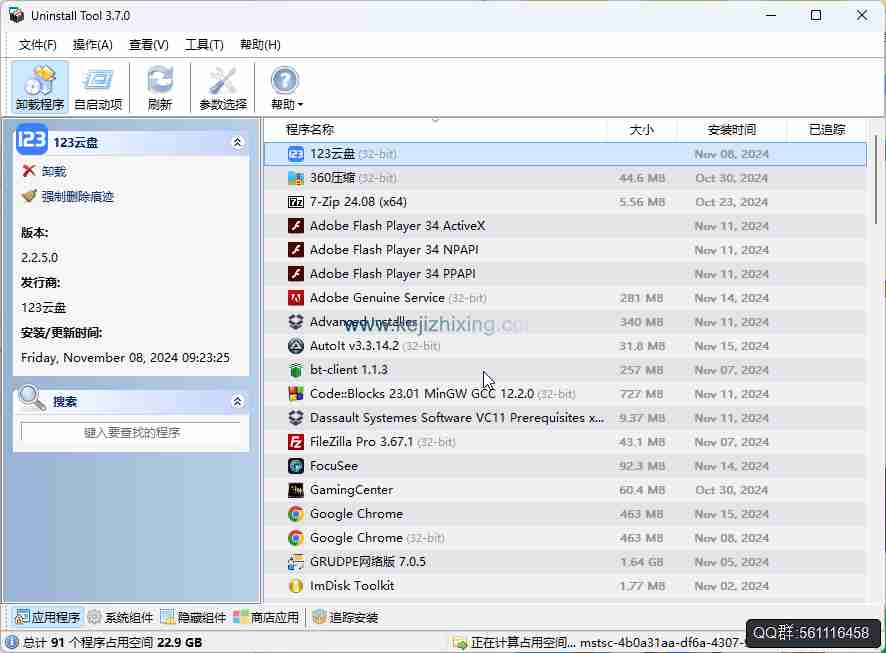



GRUD2024-11-25 14:57
最近天气降温,老铁们注意保暖,预防感冒!
System2024-11-15 11:14
网络技术QQ:561116458
科技之星①群:669812887
软件共享群:34008xxxx【因为是VIP软件不公开】
视频教程 短视频平台搜索:科技之星网络